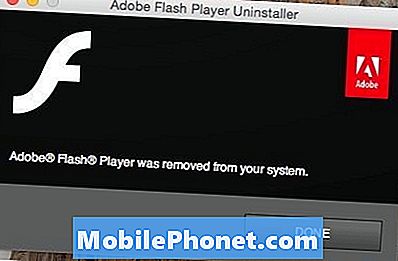Saturs
Vai jūsu Galaxy Note10 + nav skaņas problēmu? Šis raksts palīdzēs jums noskaidrot cēloņus un novērst problēmu. Tālāk uzziniet, kā rīkoties.
Kā novērst Galaxy Note10 + bez skaņas problēmas risinājumi bez audio problēmām
Ja jūsu Galaxy Note10 + nav skaņas, pirmās lietas, kas jums jādara, ietver skaļuma un paziņojumu iestatījumu pārbaudi. Lietojot lietotni, noteikti nospiediet skaļuma palielināšanas pogu. Varat arī pārbaudīt, vai paziņojumu vai lietotņu apjoms ir samazināts līdz galam. Lai to izdarītu, rīkojieties šādi:
- Atveriet lietotni Iestatījumi.
- Atlasiet Skaņas un vibrācija.
- Pieskarieties vienumam Skaņas režīms.
- Atlasiet Skaņa.
- Atgriezieties iepriekšējā izvēlnē.
- Atlasiet Skaļums.
- Pārliecinieties, ka visi četri vienumi (zvana signāls, multivide, paziņojumi un sistēma) ir iestatīti uz maks.
- Pārbaudiet problēmu.
Daži paziņojumu skaņas vai zvana signāli ir izstrādāti tā, lai tie būtu maigi uz ausīm. Mēģiniet izmantot skaļus zvana signālus vai paziņojumu skaņas, lai situāciju uzlabotu. Varat arī izmantot trešo pušu lietotnes, kas ļauj pielāgot zvana signālus un paziņojumus. Viens labs šādu lietotņu piemērs ir Zedge.
Ja šīs pamata problēmu novēršanas darbības nedarbosies, turpiniet ar turpmāko problēmu novēršanu.
Galaxy Note10 + bez skaņas labojuma Nr. 1: pārbaudiet, vai nav kļūdu
Ja ir kļūda, kas parādās ikreiz, kad jūsu Galaxy Note10 + nav skaņas problēmu, viena no pirmajām lietām, kas jums jādara, ir atrast risinājumus tiešsaistē. Ja kļūda ietekmē daudzus lietotājus, iespējams, ir citi lietotāji, kas iepriekš tai ir ievietojuši risinājumu. Veiciet ātru meklēšanu Google tīklā par kļūdu un pārbaudiet, vai varat atrast labojumu.
Galaxy Note10 + bez skaņas labojuma Nr. 2: identificējiet lietotni
Dažas audio kļūdas var rasties tikai tad, ja izmantojat konkrētu lietojumprogrammu. Mēģiniet noskaidrot, vai tas ir jūsu gadījums. Piemēram, ja šķiet, ka jūsu Galaxy Note10 + lielāko daļu laika nav problēmu ar skaņu, un problēma rodas tikai tad, kad mēģināt klausīties mūziku vai skatīties videoklipu, mēģiniet sašaurināt iespējamās lietotnes, kuras tas var ietekmēt. Ja tā norāda tikai uz vienu lietotni, varat veikt vairākas darbības, lai tieši novērstu tās problēmu.
Lai aizietu no lietotnes. Pirmais, ko varat darīt šajā situācijā, ir mēģināt noskaidrot, vai problēma izzūd pēc lietotnes restartēšanas. To var izdarīt divējādi.
1. metode: aizveriet lietotni, izmantojot taustiņu Nesenās lietotnes
- Ekrānā pieskarieties izvēles taustiņam Jaunākās lietotnes (pogai Sākums kreisajā pusē ir trīs vertikālas līnijas).
- Kad tiek parādīts ekrāns Nesenās lietotnes, velciet pa kreisi vai pa labi, lai meklētu lietotni. Tam vajadzētu būt šeit, ja jums to iepriekš izdevās palaist.
- Pēc tam velciet uz augšu lietotni, lai to aizvērtu. Tam vajadzētu piespiest to aizvērt. Ja tā nav, vienkārši pieskarieties lietotnei Aizvērt visu, lai arī restartētu visas lietotnes.
2. metode: aizveriet lietotni, izmantojot izvēlni Lietotnes informācija
Vēl viens veids, kā piespiest aizvērt lietotni, ir ietvertas pašas lietotnes iestatījumos. Tas ir garāks ceļš, salīdzinot ar pirmo iepriekš minēto metodi, taču tas ir vienlīdz efektīvs. Jūs vēlaties izmantot šo metodi, ja plānojat veikt citas minētās lietotnes problēmu novēršanu, piemēram, notīrīt tās kešatmiņu vai datus. Lūk, kā tas tiek darīts:
- Atveriet lietotni Iestatījumi.
- Pieskarieties vienumam Lietotnes.
- Pieskarieties ikonai Vairāk iestatījumu (trīs punktu ikona augšējā labajā stūrī).
- Pieskarieties vienumam Rādīt sistēmas lietotnes.
- Atrodiet lietotni un pieskarieties tai.
- Pieskarieties Force Stop.
Notīrīt lietotnes kešatmiņu. Dažos gadījumos nepareiza lietotnes kešatmiņa, kas ir pagaidu attēlu, videoklipu, saišu, reklāmu uc kolekcija, var izraisīt lietotnes nepareizu darbību. Kešatmiņas tīrīšana var novērst problēmas, tostarp problēmas, ar kurām mēs saskaramies. Lūk, kā tas tiek darīts:
- Atveriet sākuma ekrānu.
- Pieskarieties ikonai Lietotnes.
- Atveriet lietotni Iestatījumi.
- Pieskarieties vienumam Lietotnes.
- Ja meklējat sistēmu vai noklusējuma lietotni, augšējā labajā stūrī pieskarieties vienumam Vairāk iestatījumu (trīs punktu ikona).
- Atlasiet Rādīt sistēmas lietotnes.
- Atrodiet un pieskarieties attiecīgajai lietotnei.
- Pieskarieties vienumam Krātuve.
- Pieskarieties pogai Notīrīt kešatmiņu.
- Restartējiet ierīci un pārbaudiet problēmu.
Atiestatīt lietotni. Ja pēc lietotnes kešatmiņas dzēšanas nekas nenotiek, labs turpmākais solis ir atgriezt lietotni pēc noklusējuma.
- Atveriet sākuma ekrānu.
- Pieskarieties ikonai Lietotnes.
- Atveriet lietotni Iestatījumi.
- Pieskarieties vienumam Lietotnes.
- Ja meklējat sistēmu vai noklusējuma lietotni, augšējā labajā stūrī pieskarieties vienumam Vairāk iestatījumu (trīs punktu ikona).
- Atlasiet Rādīt sistēmas lietotnes.
- Atrodiet un pieskarieties attiecīgajai lietotnei.
- Pieskarieties vienumam Krātuve.
- Pieskarieties pogai Notīrīt datus.
- Restartējiet ierīci un pārbaudiet problēmu.
Atjauniniet lietotni. Pārbaudot jaunu lietotnes versiju Play veikalā, dažkārt var novērst zināmās kļūdas. Pārliecinieties, ka to darāt, ja esat pārliecināts, ka skaņas problēma jūsu Galaxy Note10 + nenotiek tikai tad, kad izmantojat lietotni. Lai savā Galaxy Note10 + pārbaudītu Play veikala lietotņu atjauninājumus:
- Atveriet lietotni Play veikals.
- Augšējā kreisajā stūrī pieskarieties ikonai Vairāk iestatījumu (trīs horizontālas līnijas).
- Pieskarieties vienumam Manas lietotnes un spēles.
- Pieskarieties vienumam Atjaunināt vai Atjaunināt visu.
Galaxy Note10 + bez skaņas labojuma # 3: instalējiet programmatūras atjauninājumu
Papildus tam, ka pārbaudāt, vai nav atjauninājumu noteiktai lietotnei vai lietotnēm, pārliecinieties, vai atjaunināt arī programmatūru. Operatora zīmola Galaxy Note10 ierīcēm programmatūras atjaunināšana ir tikpat vienkārša kā pieskaršanās parādītajam paziņojumam. Varat arī manuāli pārbaudīt atjauninājumus, dodoties uz sadaļu Iestatījumi> Programmatūras atjaunināšana.
Galaxy Note10 + bez skaņas novēršanas Nr. 4: veiciet mīkstu pārstartēšanu
Ja problēma nav pazudusi, nākamā laba lieta, kas jums jādara, ir restartēt piezīmju ierīci. Vispirms mēģiniet to restartēt parasti, nospiežot barošanas pogu, lai piekļūtu sāknēšanas izvēlnei. Pēc tam atlasiet opciju Restartēt un pārbaudiet, vai tas darbojas.
Vēl viens ierīces restartēšanas veids ir vienlaikus nospiest skaļuma samazināšanas pogu un Bixby / Power taustiņu 10 sekundes vai līdz ieslēdzas ierīces ekrāns. Tas simulē akumulatora atvienošanas no ierīces efektu. Ja tas darbojas, tas var atbloķēt ierīci.
Ja parastās restartēšanas veikšana nepalīdzēs, izmēģiniet šo:
- Vispirms nospiediet un turiet skaļuma samazināšanas pogu un neatlaidiet to.
- Turot to nospiestu, nospiediet un turiet ieslēgšanas / izslēgšanas taustiņu.
- Turiet abus taustiņus nospiestu 10 sekundes vai ilgāk.
Otra restartēšanas procedūra mēģina simulēt akumulatora noņemšanas sekas. Vecākās ierīcēs akumulatora atvienošana bieži ir efektīvs veids, kā novērst nereaģējošas ierīces. Ja tomēr nekas nemainījās, pārejiet pie nākamajiem ieteikumiem.
Ierīces regulāra atsāknēšana vismaz reizi nedēļā var būt izdevīga. Ja jums ir tendence aizmirst lietas, iesakām konfigurēt tālruni tā, lai tas tiktu restartēts pats. Jūs varat ieplānot to veikt šo uzdevumu, veicot šādas darbības:
- Atveriet lietotni Iestatījumi.
- Pieskarieties vienumam Ierīces kopšana.
- Augšdaļā pieskarieties trīs punktiem.
- Atlasiet Automātiskā restartēšana.
Galaxy Note10 + bez skaņas labojuma # 5: atiestatiet lietotņu preferences
Lai darbotos, dažām lietotnēm ir nepieciešamas noklusējuma lietotnes un pakalpojumi. Ja šīs nepieciešamās lietotnes vai pakalpojumi kāda iemesla dēļ ir atspējoti, lietotne, kas prasa to darbību, var pilnībā pārtraukt darboties vai nedarboties pareizi. Lai pārliecinātos, vai ir iespējotas noklusējuma lietotnes un pakalpojumi, rīkojieties šādi:
- Atveriet lietotni Iestatījumi.
- Pieskarieties vienumam Lietotnes.
- Augšējā labajā stūrī pieskarieties Vairāk iestatījumu (trīs punktu ikona).
- Atlasiet Atiestatīt lietotnes preferences.
- Restartējiet savu Galaxy Note10 + un pārbaudiet problēmu.
Galaxy Note10 + bez skaņas labojuma # 6: notīriet kešatmiņas nodalījumu
Lai ātri ielādētu lietotnes, Android izmanto sistēmas kešatmiņu. Ja jūsu Galaxy Note10 + sāka rādīt tālruni pēc sistēmas atjauninājuma vai lietotnes instalēšanas, kļūda var būt sistēmas kešatmiņā. Lūk, kā tas tiek darīts:
- Izslēdziet ierīci.
- Nospiediet un turiet skaļuma palielināšanas taustiņu un Bixby / Power taustiņu.
- Kad tiek parādīts zaļais Android logotips, atlaidiet abus taustiņus (pirms Android sistēmas atkopšanas izvēlnes opciju parādīšanas aptuveni 30–60 sekundes tiks rādīts ziņojums “Sistēmas atjauninājuma instalēšana”).
- Tagad parādīsies atkopšanas ekrāna izvēlne. Kad to redzat, atlaidiet pogas.
- Izmantojiet pogu Skaļuma samazināšana, līdz iezīmējat sadaļu “Notīrīt kešatmiņas nodalījumu”.
- Nospiediet barošanas pogu, lai atlasītu “Notīrīt kešatmiņas nodalījumu”.
- Izmantojiet skaļuma samazināšanas funkciju, lai izceltu Jā.
- Nospiediet barošanas pogu, lai apstiprinātu kešatmiņas notīrīšanas darbību.
- Pagaidiet sekundi, kamēr sistēma noslauka kešatmiņu.
- Vēlreiz nospiediet barošanas pogu, lai restartētu ierīci. Tas atgriezīs ierīci parastajā saskarnē.
- Tieši tā!
Galaxy Note10 + bez skaņas labojuma # 7: pārbaudiet, vai nav negodīgu trešo pušu lietotņu
Ja pēc jaunas lietotnes instalēšanas jūsu Galaxy Note10 + nav sākusies skaņas problēma, mēģiniet izdzēst šo lietotni un pārbaudiet, vai tā novērš problēmu. Lai pārbaudītu, vai jums ir trešās puses lietotņu problēma, varat arī restartēt Note10 + drošajā režīmā. Šajā režīmā tiks apturēta visu trešo pušu lietotņu darbība. Lai pārbaudītu, vai tas tā ir, restartējiet tālruni drošajā režīmā. Lūk, kā to izdarīt:
- Nospiediet un turiet barošanas pogu, līdz tiek parādīts logs Izslēgt, pēc tam atlaidiet.
- Pieskarieties un turiet nospiestu Izslēgts, līdz parādās drošā režīma uzvedne, pēc tam atlaidiet.
- Lai apstiprinātu, pieskarieties vienumam Drošais režīms.
- Procesa pabeigšana var ilgt līdz 30 sekundēm.
- Pēc restartēšanas sākuma ekrāna apakšējā kreisajā stūrī parādās “Safe mode”.
Atcerieties, ka šajā režīmā trešo pušu lietojumprogrammas ir atspējotas, tāpēc jūs varat izmantot iepriekš instalētas lietotnes. Ja drošajā režīmā problēma nepastāv, tas nozīmē, ka problēma ir saistīta ar sliktu lietotni. Atinstalējiet nesen instalēto lietotni un pārbaudiet, vai tas to novērsīs. Ja problēma joprojām pastāv, izmantojiet izslēgšanas procesu, lai identificētu negodīgu lietotni. Lūk, kā:
- Boot drošajā režīmā.
- Pārbaudiet problēmu.
- Kad esat apstiprinājis, ka pie vainas ir trešās puses lietotne, varat sākt lietotņu atinstalēšanu atsevišķi. Mēs iesakām sākt ar pēdējiem pievienotajiem.
- Pēc lietotnes atinstalēšanas restartējiet tālruni normālā režīmā un pārbaudiet, vai nav problēmu.
- Ja jūsu Galaxy Note10 + joprojām ir problemātiska, atkārtojiet 1. – 4. Darbību.
Galaxy Note10 + bez skaņas labojuma # 8: atiestatiet tīkla iestatījumus
Ja problēma rodas tikai lietojot lietotnes, kurām nepieciešams interneta savienojums, var palīdzēt tīkla konfigurācijas notīrīšana. Lūk, kā:
- Atveriet lietotni Iestatījumi.
- Pieskarieties vienumam Vispārējā pārvaldība.
- Pieskarieties vienumam Atiestatīt.
- Pieskarieties vienumam Atiestatīt tīkla iestatījumus.
- Pieskarieties vienumam Atiestatīt, lai apstiprinātu.
Galaxy Note10 + bez skaņas labojuma # 9: atjaunojiet programmatūru pēc noklusējuma (rūpnīcas atiestatīšana)
Pēdējais problēmu novēršanas solis, ko varat veikt šajā situācijā, ir programmatūras atjaunošana pēc noklusējuma. Tas ir radikāls potenciālais risinājums, taču, ja iemesls, kāpēc jūsu Galaxy Note10 + nav skaņas problēmu, ir saistīts ar programmatūru, tas varētu palīdzēt.
Zemāk ir divi veidi, kā rūpnīcas iestatījumus atiestatīt jūsu Note10 +:
1. metode: kā grūti atiestatīt Samsung Galaxy Note10 +, izmantojot iestatījumu izvēlni
Tas ir vienkāršākais veids, kā noslaucīt savu Galaxy Note10 +. viss, kas jums jādara, ir doties uz izvēlni Iestatījumi un izpildīt tālāk norādītās darbības. Mēs iesakām izmantot šo metodi, ja iestatījumu sadaļā nav problēmu.
- Izveidojiet savu personisko datu dublējumu un noņemiet savu Google kontu.
- Atveriet lietotni Iestatījumi.
- Ritiniet līdz un pieskarieties General management.
- Pieskarieties vienumam Atiestatīt.
- No norādītajām opcijām atlasiet Rūpnīcas datu atiestatīšana.
- Izlasiet informāciju un pēc tam pieskarieties Atiestatīt, lai turpinātu.
- Pieskarieties Dzēst visu, lai apstiprinātu darbību.
2. metode: kā grūti atiestatīt Samsung Galaxy Note10 +, izmantojot aparatūras pogas
Ja jūsu gadījums ir tāds, ka tālrunis netiek startēts vai tas tiek palaists, bet iestatījumu izvēlne nav pieejama, šī metode var būt noderīga. Pirmkārt, jums jāiestata ierīce atkopšanas režīmā. Kad esat veiksmīgi piekļuvis atkopšanai, ir pienācis laiks sākt pareizu atiestatīšanas procedūru. Lai varētu piekļūt atkopšanai, var būt nepieciešami daži mēģinājumi, tāpēc esiet pacietīgs un vienkārši mēģiniet vēlreiz.
- Ja iespējams, pirms laika izveidojiet savu personas datu dublējumu. Ja jūsu problēma neļauj to darīt, vienkārši izlaidiet šo darbību.
- Turklāt vēlaties pārliecināties, ka esat noņēmis savu Google kontu. Ja jūsu problēma neļauj to darīt, vienkārši izlaidiet šo darbību.
- Izslēdziet ierīci. Tas ir svarīgi. Ja nevarat to izslēgt, jūs nekad nevarēsiet palaist atkopšanas režīmā. Ja nevarat regulāri izslēgt ierīci, izmantojot barošanas pogu, pagaidiet, līdz tālruņa akumulators ir iztukšots. Pēc tam uzlādējiet tālruni 30 minūtes pirms sāknēšanas atkopšanas režīmā.
- Nospiediet un turiet skaļuma palielināšanas taustiņu un Bixby / Power taustiņu.
- Kad tiek parādīts zaļais Android logotips, atlaidiet abus taustiņus (pirms Android sistēmas atkopšanas izvēlnes opciju parādīšanas aptuveni 30–60 sekundes tiks rādīts ziņojums “Sistēmas atjauninājuma instalēšana”).
- Tagad parādīsies atkopšanas ekrāna izvēlne. Kad to redzat, atlaidiet pogas.
- Izmantojiet pogu Skaļuma samazināšana, līdz iezīmējat opciju “Wipe data / factory reset”.
- Nospiediet barošanas pogu, lai atlasītu “Wipe data / factory reset”.
- Izmantojiet skaļuma samazināšanas funkciju, lai izceltu Jā.
- Nospiediet barošanas pogu, lai apstiprinātu darbību, lai notīrītu tālruņa datus.
Galaxy Note10 + bez skaņas labojuma # 10: sazinieties ar Samsung
Ja problēma atgriežas pēc rūpnīcas atiestatīšanas, varat pieņemt, ka problēmu izraisa nepareiza aparatūra. Apmeklējiet vietējo Samsung veikalu vai servisa centru, lai saņemtu palīdzību.
Ja jums šķiet, ka šī ziņa ir noderīga, lūdzu, palīdziet mums, izplatot vārdu draugiem. TheDroidGuy piedalās arī sociālajos tīklos, tāpēc, iespējams, vēlēsities sazināties ar mūsu kopienu mūsu Facebook un Twitter lapās.